相信很多朋友都遇到过以下问题,就是win101909系统应用自启动如何设置为关闭。。针对这个问题,今天小编就搜集了网上的相关信息,给大家做个win101909系统应用自启动如何设置为关闭。的解答。希望看完这个教程之后能够解决大家win101909系统应用自启动如何设置为关闭。的相关问题。
使用win10操作系统的时候,如果是1909版本,可能有的用户就会遇到win101909应用自启动的情况。win101909系统应用自启动如何设置为关闭?小编觉得我们可以在系统开机选项中 进行设置。详细内容请见下文~
win101909系统应用自启动如何设置为关闭
方法一:
1.卸载设备中的第三方杀毒、管家、优化软件
2.同时按【Windows 徽标键+R】,输入 【msconfig】,按回车(Enter)
3.点击 【服务】>【隐藏所有 Microsoft 服务】>【全部禁用】(若您启用了指纹识别功能,请不要关闭相关服务)


4.启动【任务管理器】,点击 【启动】 选项卡,将所有启动项都禁用
5.重启设备
方法二:
进行一次【完全扫描】和【脱机扫描】,查杀病毒:
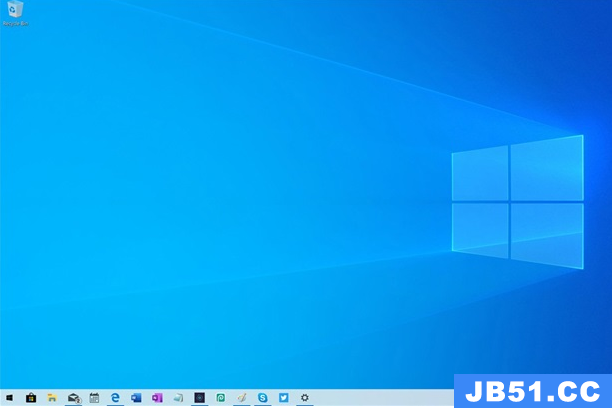
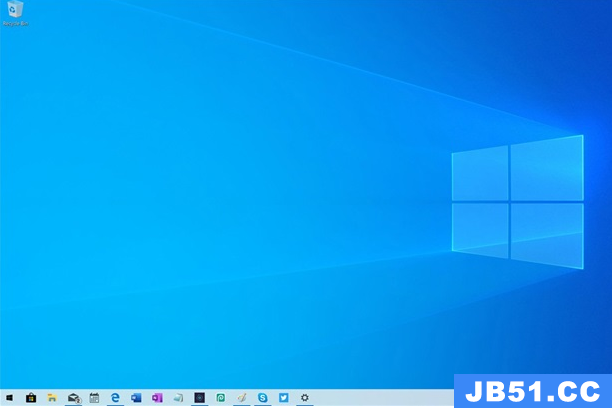
1.【设置】-【Windows安全中心】-【病毒和威胁防护】
2.右边面板【扫描选项】
3.进行:
-【完整扫描】








